Wie kann man das Problem mit dem schwarzen Bildschirm in Darksiders Genesis beseitigen?
Veröffentlicht: 2020-04-23Wenn Sie beim Starten von Darksiders Genesis einen schwarzen Bildschirm sehen, helfen Ihnen die Korrekturen in diesem Artikel, das Problem zu beseitigen.
Führen Sie das Spiel im Fenstermodus aus
Einige Benutzer fanden einen netten Trick, der das Problem löste. Die Idee ist, das Spiel nach dem Start in den Fenstermodus zu schalten (drücken Sie gleichzeitig die Tasten Alt und Enter). Wenn es anfängt, normal zu laufen, ändern Sie es zurück in den Vollbildmodus, dann sind Sie fertig.
Wenn das nicht funktioniert, fahren Sie mit der nächsten Lösung fort.
Ändere die Auflösung des Spiels
Aus irgendeinem Grund ist die Auflösung des Spiels möglicherweise höher oder nicht mit Ihrem Monitor kompatibel. Einige Spieler stellten fest, dass dies das Problem war, und konnten es lösen, indem sie die Auflösung auf die ihres Monitors änderten. Führen Sie dazu die folgenden Schritte aus:
Überprüfen Sie zunächst die empfohlene Auflösung Ihres Monitors, indem Sie mit der rechten Maustaste auf Ihren Desktop klicken und Anzeigeeinstellungen auswählen. Aktivieren Sie die Option „Empfohlen“ im Dropdown-Menü „Anzeigeauflösung“ im Abschnitt „Skalierung und Layout“ der Anzeigeschnittstelle.
Da Sie das Spiel nicht zum Laufen bringen können, führen Sie die folgenden Schritte aus, um die Bildschirmauflösung in der Konfigurationsdatei anzupassen:
- Öffnen Sie das Dialogfeld Ausführen, indem Sie mit der rechten Maustaste auf die Schaltfläche Start klicken und Ausführen aus dem Schnellzugriffsmenü auswählen oder indem Sie gleichzeitig die Tasten Windows und R drücken.
- Nachdem Run angezeigt wird, geben Sie „%localappdata%“ (ohne Anführungszeichen) in das Textfeld ein und klicken Sie auf OK oder drücken Sie die Eingabetaste.
- Navigieren Sie nach dem Öffnen des lokalen Ordners zu:
THQ Nordic\Darksiders Genesis\Saved\Config\WindowsNoEditor
- Klicken Sie mit der rechten Maustaste auf die Datei „GameUserSettings.ini“, bewegen Sie Ihren Mauszeiger über „Öffnen mit“ und klicken Sie dann auf Notepad.
- Nachdem die Textdatei angezeigt wird, suchen Sie nach der Zeile „FullscreenMode=0“ und ändern Sie sie in „FullscreenMode=1“.
- Suchen Sie nach der Zeile „PreferredFullscreenMode=0“ und setzen Sie sie auf „PreferredFullscreenMode=1“.
- Speichern Sie den Text (Strg + S) und starten Sie das Spiel, um nach dem Problem zu suchen.
Wenn das Problem weiterhin besteht, öffnen Sie die Datei erneut und setzen Sie „FullscreenMode=1“ auf „FullscreenMode=2“.
Wenn das Problem mit dem schwarzen Bildschirm weiterhin auftritt, löschen Sie die Datei „GameUserSettings.ini“ und führen Sie das Spiel aus.
Das Löschen des Darksiders-Ordners löste das Problem auch für andere Spieler.
Löschen Sie die AMD_Logo_Movie.wmv-Datei
Dies ist das Video, das abgespielt wird, wenn Sie das Spiel starten. Dies könnte der Grund für das Problem sein, und Sie können das Problem beheben, indem Sie es löschen. Die Datei befindet sich im Installationsordner Ihres Spiels. Der Speicherort des Ordners hängt davon ab, wie Sie ihn installiert haben. Wir zeigen Ihnen, wie Sie es mit dem Steam-Client und GOG Galaxy beschwören.
- Starten Sie Steam, indem Sie auf das Symbol auf Ihrem Desktop klicken oder durch das Startmenü gehen, wenn Sie kein Desktop-Symbol haben.
- Gehen Sie nach dem Öffnen des Steam-Clients zum oberen Rand des Fensters und klicken Sie auf Bibliothek.
- Nachdem die Liste der mit Ihrem Steam-Konto verknüpften Spiele angezeigt wird, suchen Sie Darksiders Genesis, klicken Sie mit der rechten Maustaste darauf und wählen Sie dann Eigenschaften.
- Gehen Sie zur Eigenschaften-Oberfläche auf der rechten Seite des Fensters und klicken Sie auf Lokale Dateien.
- Klicken Sie auf der Registerkarte „Lokale Dateien“ auf die Schaltfläche „Lokale Dateien durchsuchen“.
- Der Ordner des Spiels wird nun angezeigt.
Wenn Sie das Spiel über GOG Galaxy ausführen:
- Gehen Sie zum Startmenü und starten Sie den Client oder doppelklicken Sie auf sein Desktop-Symbol, falls Sie eines haben.
- Gehe nach dem Öffnen von GOG Galaxy zur Bibliothek und wähle Darksiders Genesis aus.
- Sobald die Registerkarte des Spiels erscheint, klicken Sie auf das Dropdown-Menü „Mehr“, platzieren Sie Ihren Mauszeiger auf „Installation verwalten“ und klicken Sie dann auf „Ordner anzeigen“.
- Der Ordner des Spiels sollte jetzt erscheinen.
Suchen Sie nach dem Öffnen des Spielordners die Datei AMD_Logo_Movie.wmv und löschen Sie sie.
Stoppen Sie das Übertakten Ihrer GPU
Wie sich herausstellt, scheint das Problem bei Spielern üblich zu sein, die es gewohnt sind, ihre Grafikkarten zu übertakten. Wenn Sie einer von ihnen sind, stellen Sie sicher, dass Sie Ihre Taktfrequenz auf den Standardwert reduzieren und nach dem Problem suchen.
Überprüfen Sie die Integrität der Spieldateien
Ihre Spieldateien könnten der Grund für das Problem sein. Es ist möglich, dass einige der mit dem Startvorgang verbundenen Dateien aufgrund von Antivirus-Interferenzen oder einem abrupten Herunterfahren des Systems während des Spiels verloren gegangen oder beschädigt sind. Es ist auch möglich, dass die Dateien durch Malware kompromittiert wurden.
Um das Problem zu lösen, gehen Sie zu Ihrem Gaming-Client und überprüfen Sie die Installationsdateien Ihres Spiels. Der Client vergleicht die Dateien auf Ihrem Computer mit denen auf seinen Servern und ersetzt alle Dateien, die er für problematisch hält. Wir zeigen Ihnen, wie Sie Ihre Spieldateien mit GOG Galaxy und dem Steam-Client überprüfen können.
Verwendung von GOG Galaxy:
- Gehen Sie zum Startmenü und starten Sie den Client oder doppelklicken Sie auf sein Desktop-Symbol, falls Sie eines haben.
- Gehe nach dem Öffnen von GOG Galaxy zum Abschnitt „Bibliothek“ und wähle „Darksiders Genesis“ aus.
- Sobald die Registerkarte des Spiels erscheint, klicken Sie auf das Dropdown-Menü „Mehr“, platzieren Sie Ihren Mauszeiger auf „Installation verwalten“ und klicken Sie dann auf „Überprüfen/Reparieren“.
- GOG Galaxy wird nun alle fehlerhaften Spieldateien herausfischen und ihre Ersetzungen herunterladen.
- Führen Sie nach Abschluss des Vorgangs das Spiel aus und prüfen Sie, ob das Problem weiterhin besteht.
Verwendung von Steam:
- Starten Sie den Steam-Client.
- Sobald Steam geöffnet ist, gehen Sie zum oberen Rand des Fensters und klicken Sie auf Bibliothek.
- Nachdem Ihre Spieleliste angezeigt wird, klicken Sie mit der rechten Maustaste auf Darksiders Genesis und klicken Sie im Kontextmenü auf Eigenschaften.
- Gehen Sie zur Eigenschaften-Oberfläche auf der rechten Seite, wechseln Sie zur Registerkarte Lokale Dateien und klicken Sie dann auf die Schaltfläche „Integrität der Spieldateien überprüfen“.
- Der Steam-Client überprüft nun Ihre Spieldateien auf Unregelmäßigkeiten und ersetzt problematische Dateien.
- Nachdem der Client den Überprüfungsprozess abgeschlossen hat, werden Sie benachrichtigt.
- Starten Sie Steam neu und führen Sie das Spiel aus, um nach dem Problem zu suchen.
Führen Sie das Spiel als Administrator aus
Ohne Administratorrechte kann das Spiel nicht auf einige der erweiterten Systemressourcen zugreifen, die es benötigt, um ordnungsgemäß zu funktionieren. Das Fehlen dieser Berechtigungen könnte der Grund dafür sein, dass beim Starten des Spiels der schwarze Bildschirm angezeigt wird. Starten Sie also Darksiders Genesis als Administrator und prüfen Sie, ob das Problem behoben wird.
Normalerweise führen Sie eine Anwendung im Administratormodus aus, indem Sie mit der rechten Maustaste auf den Starteintrag oder das Desktopsymbol klicken und auf Als Administrator ausführen klicken. Beachten Sie, dass Sie dies tun müssen, wenn Sie das Spiel starten möchten. Außerdem können Sie das Spiel nur als Administrator ausführen, wenn Sie ein Administratorkonto haben.
Führen Sie die folgenden Schritte aus, um die Einstellungen des Spiels so anzupassen, dass Sie nicht mit der rechten Maustaste darauf klicken müssen:
- Starten Sie ein Datei-Explorer-Fenster mit der Tastenkombination Windows + E. Sie können auch auf das Ordnersymbol in der Taskleiste klicken, falls Sie eines haben.
- Sobald das Datei-Explorer-Fenster angezeigt wird, navigieren Sie zum rechten Bereich des Fensters und doppelklicken Sie auf das Laufwerk, auf dem Windows installiert ist (dies ist normalerweise die lokale Festplatte C).
- Sobald das Laufwerk geöffnet ist, gehen Sie zu Programme (x86) >> Steam >> Steamapps >> Common >> Darksiders genesis.
- Wenn Sie das Spiel oder Steam nicht am Standardspeicherort installiert oder GOG Galaxy zum Ausführen des Spiels verwendet haben, befolgen Sie eine der entsprechenden Anleitungen unten, um den Installationsordner des Spiels aufzurufen:
Wenn Sie das Spiel auf Steam gekauft haben:
- Starten Sie Steam, indem Sie auf das Symbol auf Ihrem Desktop klicken oder durch das Startmenü gehen, wenn Sie kein Desktop-Symbol haben.
- Gehen Sie nach dem Öffnen des Steam-Clients zum oberen Rand des Fensters und klicken Sie auf Bibliothek.
- Nachdem die Liste der mit Ihrem Steam-Konto verknüpften Spiele angezeigt wird, suchen Sie Darksiders Genesis, klicken Sie mit der rechten Maustaste darauf und wählen Sie dann Eigenschaften.
- Gehen Sie zur Eigenschaften-Oberfläche auf der rechten Seite des Fensters und klicken Sie auf Lokale Dateien.
- Klicken Sie auf der Registerkarte „Lokale Dateien“ auf die Schaltfläche „Lokale Dateien durchsuchen“.
- Der Ordner des Spiels wird nun angezeigt.
Wenn Sie das Spiel über GOG Galaxy ausführen:
- Gehen Sie zum Startmenü und starten Sie den Client oder doppelklicken Sie auf sein Desktop-Symbol, falls Sie eines haben.
- Gehe nach dem Öffnen von GOG Galaxy zur Bibliothek und wähle Darksiders Genesis aus.
- Sobald die Registerkarte des Spiels erscheint, klicken Sie auf das Dropdown-Menü „Mehr“, platzieren Sie Ihren Mauszeiger auf „Installation verwalten“ und klicken Sie dann auf „Ordner anzeigen“.
- Der Ordner des Spiels sollte jetzt erscheinen.
- In dem Ordner finden Sie wahrscheinlich zwei EXE-Dateien. Stellen Sie sicher, dass Sie die folgenden Änderungen auf beide anwenden.
- Klicken Sie mit der rechten Maustaste auf die EXE-Datei und dann auf Eigenschaften.
- Wechseln Sie nach dem Öffnen des Dialogfensters Eigenschaften auf die Registerkarte Kompatibilität.
- Aktivieren Sie nun das Kontrollkästchen „Dieses Programm als Administrator ausführen“ und klicken Sie dann auf die Schaltfläche OK.
Aktualisieren Sie Ihren Grafikkartentreiber
Grafikkartentreiber bleiben einer der häufigsten Gründe für Gaming-Probleme. Ihr Fahrer muss für das Spiel geeignet sein, das Sie spielen, oder Sie werden mit dem einen oder anderen Problem konfrontiert. Wenn Sie diese Software eine Weile nicht aktualisiert haben, tun Sie dies unbedingt, da dies sehr wohl die Ursache für Ihre Herausforderung sein könnte.
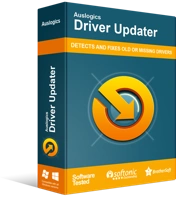
Beheben Sie PC-Probleme mit Driver Updater
Instabile PC-Leistung wird oft durch veraltete oder beschädigte Treiber verursacht. Auslogics Driver Updater diagnostiziert Treiberprobleme und lässt Sie alte Treiber auf einmal oder einzeln aktualisieren, damit Ihr PC reibungsloser läuft

Es gibt verschiedene Möglichkeiten, Ihren Anzeigetreiber ordnungsgemäß zu aktualisieren, und wir werden Sie durch jede führen. Wir empfehlen jedoch, dass Sie Ihren aktuellen Treiber deinstallieren, bevor Sie fortfahren. Eine Neuinstallation ist der richtige Weg, da einige Komponenten Ihres aktuellen Treibers möglicherweise beschädigt sind. Befolgen Sie diese Schritte, wenn Sie nicht wissen, wie Sie Ihren Anzeigetreiber entfernen:
- Drücken Sie die Tasten Windows und S zusammen, um das Suchfeld neben dem Startmenü zu öffnen.
- Nachdem die Suchfunktion angezeigt wird, geben Sie „Geräte-Manager“ (ohne Anführungszeichen) ein.
- Klicken Sie auf Geräte-Manager, sobald die Suchergebnisse angezeigt werden.
- Klicken Sie nach dem Öffnen des Geräte-Managers auf den Pfeil neben Grafikkarten.
- Klicken Sie unter Grafikkarten mit der rechten Maustaste auf Ihre Grafikkarte und wählen Sie im Kontextmenü Gerät deinstallieren.
- Nachdem das Bestätigungsdialogfeld zum Deinstallieren des Geräts angezeigt wird, aktivieren Sie das Kontrollkästchen neben „Treibersoftware für dieses Gerät löschen“ und klicken Sie dann auf die Schaltfläche Deinstallieren.
- Sobald Windows die Deinstallation abgeschlossen hat, starten Sie Ihr Gerät neu.
Beachten Sie, dass Sie auch Tools wie den Display Driver Uninstaller verwenden können, um Ihren Grafikkartentreiber und alle seine Dateien und Registrierungseinträge loszuwerden. Auch das Tool AMD Cleanup dient diesem Zweck.
Nachdem Sie den Bildschirmtreiber entfernt haben, führen Sie die richtigen Schritte zur Installation der aktualisierten Version aus. Es gibt verschiedene Möglichkeiten, dies zu tun, von der Verwendung des Windows Update-Dienstprogramms und des Geräte-Managers bis zur Verwendung einer Drittanbieteranwendung.
Wir führen Sie durch die Schritte zur Anwendung dieser Methoden.
Verwenden von Windows-Update
Das Dienstprogramm Windows Update ist dafür bekannt, das Betriebssystem und Microsoft-Apps zu aktualisieren, aber es eignet sich auch hervorragend zum Installieren von Treiberaktualisierungen. Das Tool erkennt automatisch Ihre Grafikkarte und gleicht sie mit der entsprechenden Treiberversion ab.
Die Verwendung von Windows Update garantiert Ihnen einen Treiber, der von Microsoft überprüft und für Ihr Betriebssystem und Gerät freigegeben wurde. Der einzige Nachteil bei der Verwendung ist, dass Microsoft eine Weile brauchen kann, bevor der Treiber veröffentlicht wird. Abgesehen davon empfehlen wir Ihnen dennoch, damit zu beginnen.
Führen Sie nun die folgenden Schritte aus, um das Windows Update-Dienstprogramm zu verwenden:
- Klicken Sie auf die Schaltfläche Start oder tippen Sie auf die Windows-Logo-Taste, um das Startmenü zu öffnen. Sobald das Startmenü erscheint, klicken Sie auf das Zahnradsymbol neben Ihrem Benutzernamen.
- Wenn Sie die App schneller starten möchten, drücken Sie einfach gleichzeitig die Tasten Windows und I.
- Nachdem die Einstellungen angezeigt werden, klicken Sie unten auf der Startseite auf Update & Sicherheit.
- Sobald Sie die Windows Update-Oberfläche sehen, klicken Sie auf die Schaltfläche Nach Updates suchen.
- Lassen Sie das Dienstprogramm nach verfügbaren Updates für Ihr System suchen. Wenn Ihr Betriebssystem auf dem neuesten Stand ist, fahren Sie mit der nächsten Anleitung fort.
- Wenn Sie ausstehende Updates haben, beginnt das Dienstprogramm automatisch damit, diese herunterzuladen. Wenn eine Genehmigung erforderlich ist, klicken Sie auf die Schaltfläche Herunterladen.
- Nachdem die Updates vollständig heruntergeladen wurden, klicken Sie auf die Schaltfläche Jetzt neu starten.
- Ihr Computer wird nun neu gestartet und Windows beginnt mit dem Installationsvorgang.
- Sobald der Vorgang abgeschlossen ist, wird Ihr System normal hochfahren.
- Starten Sie das Spiel und suchen Sie nach dem Problem mit dem schwarzen Bildschirm.
Verwenden Sie den Geräte-Manager
Der Geräte-Manager ist ein weiteres integriertes Windows-Dienstprogramm, mit dem Sie Ihre Gerätetreiber aktualisieren können. Das Tool ist auch für die Treiberaktualisierungen von Microsoft abhängig, was bedeutet, dass der Vorgang möglicherweise nicht erfolgreich ist. Sie können es immer noch ausprobieren, da andere Spieler es verwenden konnten, um ihre Treiber zu aktualisieren. Führen Sie die folgenden Schritte aus, um den Vorgang abzuschließen:
- Öffnen Sie das Suchfeld neben der Schaltfläche Start, indem Sie auf das Lupensymbol in der Taskleiste klicken oder die Tasten Windows und I gleichzeitig drücken.
- Geben Sie „Geräte-Manager“ (ohne Anführungszeichen) in das Textfeld ein.
- Nachdem der Geräte-Manager in den Suchergebnissen angezeigt wird, klicken Sie darauf.
- Klicken Sie nach dem Öffnen des Geräte-Managers auf den Pfeil neben Grafikkarten.
- Klicken Sie unter Grafikkarten mit der rechten Maustaste auf Ihre Grafikkarte und wählen Sie im Kontextmenü Treiber aktualisieren.
- Klicken Sie auf „Automatisch nach aktualisierter Treibersoftware suchen“, nachdem das Fenster „Treiber aktualisieren“ angezeigt wird.
- Erlauben Sie Windows nun, den Treiber zu aktualisieren, sobald es die neueste Version gefunden hat.
- Starten Sie Ihr System neu und suchen Sie nach dem Problem, sobald der Vorgang abgeschlossen ist.
Führen Sie einen sauberen Neustart durch
Wenn bis zu diesem Punkt nichts funktioniert hat, haben Sie es möglicherweise mit Anwendungskonflikten zu tun. Einige Programme, die im Hintergrund ausgeführt werden, sind so konfiguriert, dass sie automatisch gestartet werden, sobald Windows gestartet wird. Eines oder mehrere dieser Programme könnten der Grund für das Problem sein. Sie müssen das verantwortliche Programm herausfischen. Dazu führen Sie einen sauberen Neustart durch.
Der Clean Boot ist eine Technik zur Fehlerbehebung, bei der jede Start-App deaktiviert und Ihr System neu gestartet wird. Danach können Sie das Spiel ausführen. Wenn der schwarze Bildschirm nicht angezeigt wird, haben Sie gerade bestätigt, dass ein Startprogramm dafür verantwortlich ist.
Die folgenden Schritte zeigen Ihnen, wie Sie das Programm hinter dem Problem isolieren können:
- Drücken Sie gleichzeitig die Tasten Windows und S oder klicken Sie auf die Lupe in der Taskleiste.
- Geben Sie nach dem Öffnen der Suchfunktion „msconfig“ (ohne Anführungszeichen) ein und klicken Sie dann in den Ergebnissen auf Systemkonfiguration.
- Wechseln Sie nach dem Öffnen des Dialogfensters Systemkonfiguration auf die Registerkarte Dienste.
- Aktivieren Sie auf der Registerkarte „Dienste“ das Kontrollkästchen „Alle Microsoft-Dienste ausblenden“.
- Klicken Sie als Nächstes auf die Schaltfläche Alle deaktivieren, um zu verhindern, dass alle Startdienste unter der Registerkarte, mit Ausnahme von Microsoft-Diensten, nach dem Neustart Ihres Systems gestartet werden.
- Gehen Sie nun auf die Registerkarte Start und klicken Sie auf „Task-Manager öffnen“.
- Nachdem die Registerkarte Start des Task-Managers angezeigt wird, deaktivieren Sie alle Startprogramme, indem Sie jedes Programm auswählen und auf die Schaltfläche Deaktivieren klicken.
- Schließen Sie den Task-Manager und klicken Sie im Dialogfeld Systemkonfiguration auf die Schaltfläche OK.
- Starten Sie Ihr System neu.
Wenn das Spiel normal ohne schwarzen Bildschirm geöffnet wird, müssen Sie weitere Maßnahmen ergreifen, um herauszufinden, welches Programm das Problem verursacht. Aktivieren Sie dazu ein Programm, starten Sie Ihr System neu und starten Sie dann das Spiel, um zu prüfen, ob der schwarze Bildschirm angezeigt wird. Fahren Sie von einem Start zum nächsten fort, bis das Problem erneut auftritt. Das letzte Programm, das den schwarzen Bildschirm auslöst, ist der Übeltäter.
Wenn Sie den langwierigen Prozess der Aktivierung des Starts nach dem Start nicht durchlaufen können, zeigen Ihnen die folgenden Schritte eine einfachere Methode:
- Starten Sie das Dialogfenster Systemkonfiguration.
- Wechseln Sie zur Registerkarte Dienste.
- Aktivieren Sie von oben die Hälfte der Dienste, indem Sie die entsprechenden Kontrollkästchen aktivieren und auf die Schaltfläche Alle aktivieren klicken.
- Klicken Sie auf die Schaltfläche OK, starten Sie Ihr System neu und starten Sie Darksiders Genesis.
- Wenn das Spiel ohne das Problem mit dem schwarzen Bildschirm geöffnet wird, ist keiner der von Ihnen aktivierten Dienste dafür verantwortlich. Wenn jedoch das Problem mit dem schwarzen Bildschirm auftritt, müssen Sie sich auf die Dienste konzentrieren, die Sie gerade aktiviert haben. Deaktivieren Sie sie nacheinander, bis das Problem behoben ist. Der letzte Start, den Sie deaktiviert haben, bevor das Problem verschwindet, ist das, wonach Sie suchen.
- Folgen Sie dem gleichen Prinzip, bis Sie die Start-Apps durchlaufen haben.
Fazit
Das ist es – wie man Probleme mit dem schwarzen Bildschirm in Darksiders Genesis loswird. Wenn Sie andere Probleme haben oder Ihre Erfahrungen mit dem Spiel teilen möchten, verwenden Sie den Kommentarbereich unten.
